Los modelos Apple Watch Series 9, Series 10 y Apple Watch Ultra 2 incluyen un gesto multifuncional de doble toque que quizás no conozcas o que aún no hayas probado. Aquí encontrará todo lo que Double Tap puede hacer y cómo aprovecharlo al máximo en su Apple Watch.
Double Tap es una función basada en gestos para los modelos Apple Watch que le permite controlar las funciones del reloj tocando dos veces el pulgar y el índice. La función tiene como objetivo facilitar la navegación por el Apple Watch cuando solo tienes una mano libre, como cuando paseas a un perro, llevas la compra o sostienes una taza de café.
¿Qué puede hacer el doble toque?
La funcionalidad de Double Tap es bastante simple. Levantas el reloj para despertarte y luego tocas dos veces el pulgar y el índice para controlar lo que sucede en la pantalla de tu reloj.
De forma predeterminada, Double Tap selecciona el botón principal en cualquier aplicación en la que estés. Entonces, por ejemplo, si recibes una llamada, puedes tocar dos veces para responder y usarlo para colgar cuando hayas terminado. Del mismo modo, si estás viendo/escuchando medios, puedes pausarlos y reanudarlos (u omitirlos). También puedes usar el gesto de la esfera de tu Apple Watch para navegar a través de tu Smart Stack, widget por widget.
Algunos otros casos de uso: si ha configurado un temporizador, al tocarlo dos veces se pausará. Al realizar el gesto nuevamente se reanudará la cuenta regresiva y, cuando suene el cronómetro, un doble toque la detendrá. De manera similar, puede usarlo para hacer otras cosas cotidianas, como posponer alarmas, activar el botón del obturador de la aplicación Camera Remote y descartar notificaciones.


Como era de esperar, el gesto también está configurado para asumir que su otra mano está preocupada. Si recibe un mensaje de texto, por ejemplo, un doble toque le permite responder con un mensaje de voz, mientras que otro doble toque envía el mensaje.
Aquí hay un resumen de todo lo que puedes hacer con Double Tap:
- Abra Smart Stack desde la esfera del reloj y luego toque dos veces nuevamente para desplazarse por los widgets uno por uno.
- Responde llamadas telefónicas o FaceTime.
- Cuelga llamadas telefónicas o FaceTime.
- Cuando reciba un iMessage, toque dos veces para verlo y luego toque dos veces nuevamente si necesita desplazarse.
- Responda a un mensaje mediante dictado y luego envíelo con doble toque.
- Actuar sobre las notificaciones: Apple dice que un doble toque en una notificación entrante activará la acción principal, como posponer un recordatorio o responder a un mensaje.
- Pausa, reanuda y finaliza un cronómetro.
- Detener y reanudar el cronómetro.
- Posponer una alarma.
- Reproduce y pausa música, podcasts o audiolibros (u salta una pista, según la configuración).
- Cambie a la vista de elevación en la aplicación Compass.
- Iniciar o detener recordatorios de entrenamiento automáticos cuando se detecte un entrenamiento.
- Tome una foto con el control remoto de la cámara.
- Grabe una nota de voz en la aplicación Nota de voz.
- Cambia los modos de linterna.
En la aplicación Configuración de Apple Watch, en Gestos, puede optar por cambiar la opción de reproducción de reproducir/pausar a omitir, y la opción Smart Stack de Avanzar (cambia entre los widgets) a Seleccionar (abre la aplicación asociada a un widget). Si tiene Apple Vision Pro, también encontrará una opción para ignorar los gestos de doble toque cuando use los auriculares.
Cómo configurar el doble toque
Si Double Tap está deshabilitado en su reloj, deberá habilitarlo manualmente para que funcione. Esto se puede hacer desde su muñeca o en la aplicación Watch en iPhone, y ambos menús incluyen opciones para personalizar la funcionalidad Media Playback y Smart Stack.
Tenga en cuenta que para habilitar Double Tap, la configuración implica otorgar permiso a watchOS para deshabilitar algunas opciones de Accesibilidad, incluido Assistive Touch, Zoom con gestos con las manos, VoiceOver con gestos con las manos y Acciones rápidas. Si Double Tap está habilitado pero no funciona para usted, deshabilitarlo y luego volver a encenderlo puede ayudar en algunas circunstancias.
En Apple Watch:
- Abre el Ajustes aplicación.
- Grifo gestos.
- Grifo Doble toqueluego active el interruptor al lado de Doble toque en la siguiente pantalla.
- Si se le solicita, toque Desactivar funciones de accesibilidad en la parte inferior de la alerta en pantalla.
- Elija su configuración preferida para «Reproducción» (Reproducir/Pausar o Saltar) y «Pila inteligente» (Avance o Seleccionar).
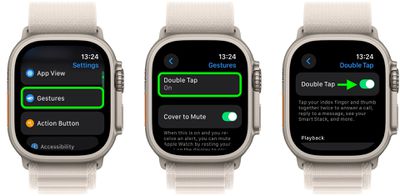
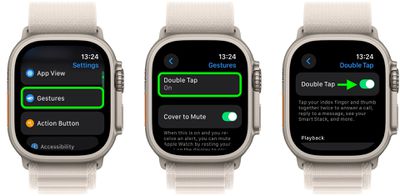
En iPhone:
- Abre el Mirar aplicación.
- Con la pestaña «Mi reloj» seleccionada, toque gestos.
- Grifo Doble toqueluego active el interruptor al lado de Doble toque en la siguiente pantalla.
- Si se le solicita, toque Desactivar funciones de accesibilidad en la alerta en pantalla.
- Elija su configuración preferida para «Reproducción» (Reproducir/Pausar o Saltar) y «Pila inteligente» (Avance o Seleccionar).
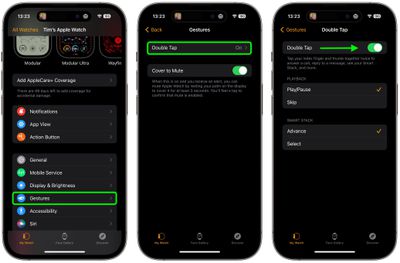
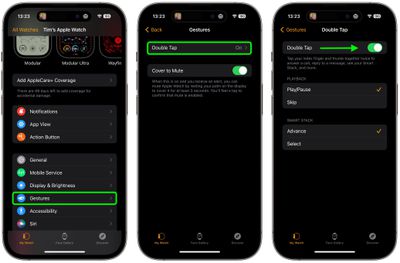
Apple dice que Double Tap está habilitado por el motor neuronal más rápido del chip S9, razón por la cual la función solo está disponible en la Serie 9 y posteriores y en el Ultra 2. Apple dijo que desarrolló un algoritmo que detecta la «firma única» de pequeños movimientos de la muñeca. y cambios en el flujo sanguíneo cuando se golpean juntos el dedo índice y el pulgar.
Si posee un modelo de Apple Watch anterior que no admite Double Tap, siempre puede probar una función de accesibilidad similar pero más limitada llamada AssistiveTouch, que está disponible en el Apple Watch Series 4 y posteriores.




GIPHY App Key not set. Please check settings